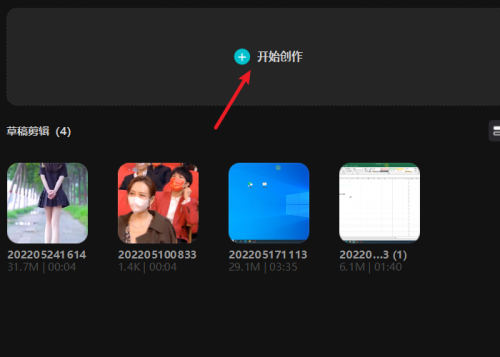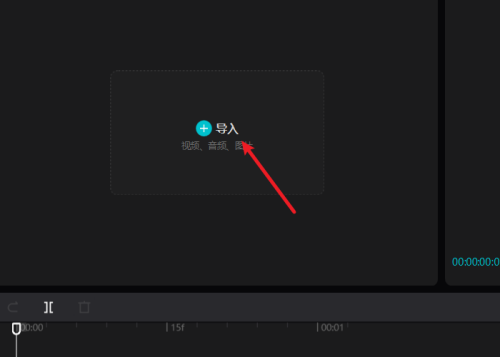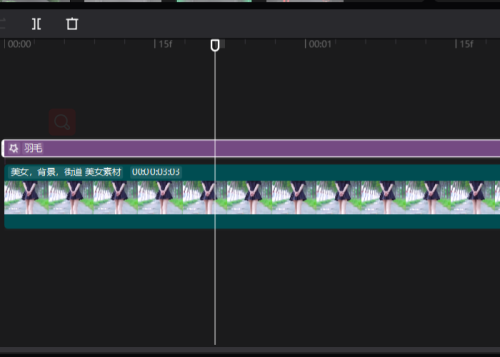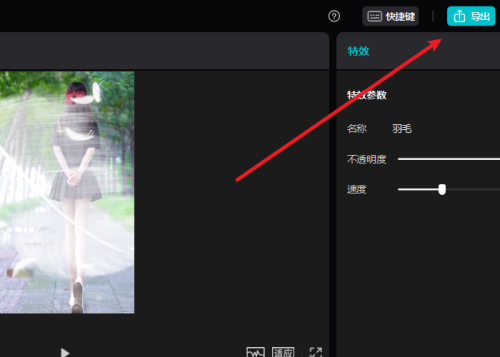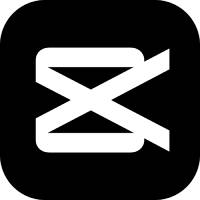剪映电脑版怎么给视频添加羽毛飘落特效-添加羽毛飘落特效的方法
时间:2024-05-11来源:华军软件教程作者:小葫芦
小伙伴们知道剪映电脑版怎么给视频添加羽毛飘落特效吗?今天小编就来讲解剪映电脑版给视频添加羽毛飘落特效的方法,感兴趣的快跟小编一起来看看吧,希望能够帮助到大家。
第一步:打开剪映电脑版,点击“开始创作”按钮。
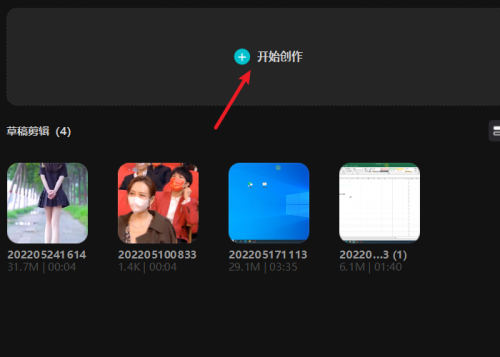
第二步:进入编辑主界面,点击“导入”按钮,把准备好的视频文件导入软件。
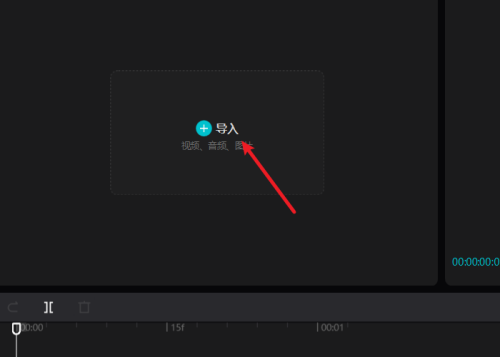
第三步:点击素材上的【+】按钮,就把当前素材加入轨道上了。

第四步:点击进入“特效”面板,再点击“暗黑”分类按钮。

第五步:找到里面的羽毛特效,有黑与白两种效果,可以根据需要选择。点击“下载”按钮。

第六步:下载后就根据素材一样使用了,点击【+】按钮导入轨道。
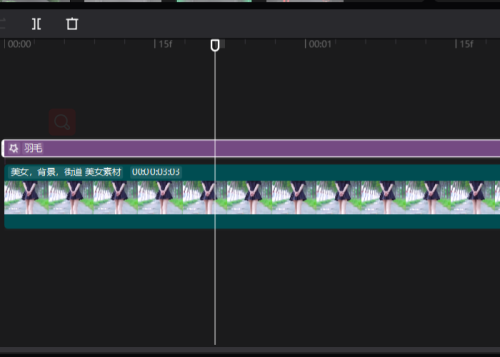
第七步:点击“导出”按钮,就可以把添加羽毛特效的视频导出使用了。
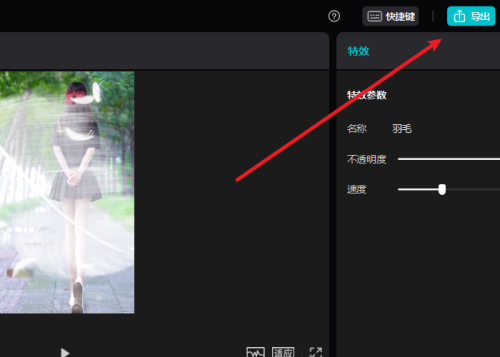
以上就是小编给大家带来的剪映电脑版怎么给视频添加羽毛飘落特效的全部内容,希望能够帮助到大家哦。
热门推荐
-
视频编辑精灵
版本: 2024.6大小:11.2MB
...
-
哔哩哔哩助手
版本: 2.6.6大小:1.64MB
哔哩哔哩助手电脑版
在用户使用Chrome浏览器观看视频的时候,也许需要把网页中的播...
-
迅雷x
版本: 12.1.1.2636大小:7.89MB
迅雷x官方版是款弥补了迅雷9所带来不足的迅雷下载工具。迅雷x电脑版可以利用多线程和超线程的原理,将网络...
-
剪映
版本: 7.1.0大小:628 MB
剪映电脑版是一款十分受欢迎的短视频制作工具。剪映最新版资源丰富,为用户提供了一站式视频制作流程,帮助用...
-
剪映
版本: 7.1.0大小:628 MB
剪映最新版是一款功能强大的视频制作工具。剪映官方版新增了HDR导入导出、关键帧、预设样式等内容,用户可...